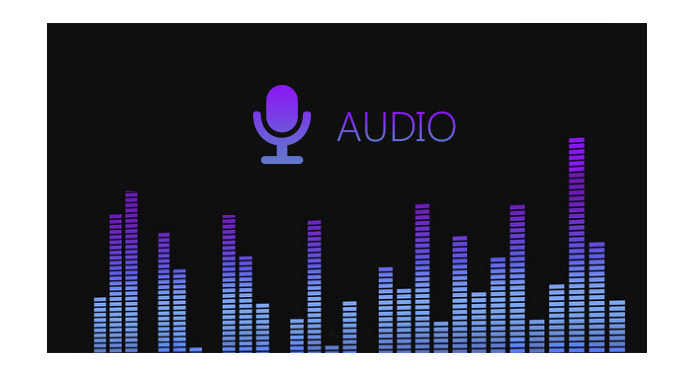
要将音频文件快速,高质量地转换为各种格式,最好的选择是使用Aiseesoft 音频转换器。 这款专业的音频转换器可以在所有流行的音频格式之间进行传输,包括AAC,AC3,AIFF,AMR,AU,FLAC,MP3,M4A,MP2,OGG,WAV,WMA,并可以根据需要从视频文件中提取音频。
请遵循以下提示,Aiseesoft音频转换器将指导您如何使用此功能强大的音频转换器转换音频文件。
步骤 1 安装音频转换器
免费下载易于使用的Aiseesoft Audio Converter,安装并启动。

步骤 2 输入音频源
单击主窗口上的大加号图标,或单击左上角的“添加文件”以首先选择原始文件,然后打开原始文件所在的文件夹,所有支持的文件将自动列出。

步骤 3 选择输出配置文件
选择要输出的目标文件格式。 首先突出显示已加载的文件,然后从“全部转换为”下拉列表中选择输出格式。 例如,如果要将原始音频文件转换为MP3格式,则应选择“与源相同-编码器:MP3”。

要设置要保存目标文件的文件夹,可以通过单击“保存到”旁边的下拉按钮并选择“浏览并选择文件夹”来选择“输出”文件夹。
您可以设置输出音频设置,包括音频编码器,采样率,通道,音频比特率。 所有设置都可以保存在“用户定义”的选项列表中。
步骤 4 开始转换音频文件
最后,单击“全部转换”按钮开始音频转换。 几分钟后,您可以在目标文件夹中获得输出音频。 随心所欲地在播放器上享受它。


更多信息请访问: 转换音频文件.